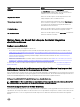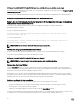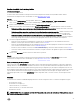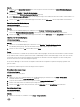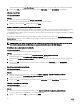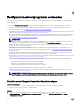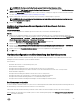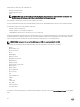Users Guide
ANMERKUNG: Sie können das Cong-Dienstprogramm für jede beliebige Sammlung starten.
2. Wählen Sie im Fenster Dell Lifecycle Controller-Kongurationshilfsprogramm im linken Fensterbereich Erstellen eines neuen
Lifecycle Controller-Startdatenträgers
aus.
3. Klicken Sie auf Durchsuchen, und wählen Sie das von Ihnen erstellte, bootfähige ISO-Image aus. Weitere Informationen nden
Sie unter Tasksequenz-Datenträger erstellen (Startfähiges ISO-Image).
4. Geben Sie den Ordner oder Pfad an, um den Dell Lifecycle Controller-Startdatenträger zu speichern.
ANMERKUNG: Es wird empfohlen, den Bootdatenträger auf dem lokalen Laufwerk zu speichern und ggf. an einen
Netzwerkspeicherort zu kopieren.
5. Klicken Sie auf Erstellen.
Einstellen eines freigegebenen Standard-Speicherorts für den Lifecycle Controller-
Startdatenträger
Info über diese Aufgabe
So legen Sie einen freigegebenen Standard-Speicherort für den Lifecycle Controller-Startdatenträger fest:
Schritte
1. Wählen Sie in Conguration Manager Version 1610, Conguration Manager 2012 SP2, Conguration Manager 2012 R2 SP1,
Conguration Manager 2012, Conguration Manager 2012 SP1 oder Conguration Manager 2012 den Menüpfad
Administration
→ Standortkonguration → Standorte → Klicken Sie mit der rechten Maustaste auf <Name des Standortservers> →
Standortkomponenten kongurieren → Bandexterne Verwaltung.
Das Fenster Bandexterne Verwaltungskomponenten – Eigenschaften wird angezeigt.
2. Klicken Sie auf die Registerkarte Dell Lifecycle Controller.
3. Klicken Sie unter Standardfreigabeort für Startdatenträger des benutzerdenierten Lifecycle Controllers auf Modizieren,
um den Standardfreigabeort des benutzerdenierten Lifecycle Controller-Startdatenträgers zu modizieren.
4. Geben Sie im Fenster Freigabeinformationen ändern einen neuen Freigabenamen und Freigabepfad ein.
5. Auf OK.klicken.
Hardwarekonguration und Bereitstellung des Betriebssystems
Die Funktion „Remote-Betriebssystembereitstellung“ kann eine unbeaufsichtigte Installation eines Zielbetriebssystems auf einem
beliebigen automatisch ermittelten System mit iDRAC ausführen.
Diese Funktion:
• Aktualisiert die Firmware von einem Dell Repository aus.
• Ändert die BIOS-Konguration.
• Ermöglicht die Anwendung eines NIC- oder CNA-Prols auf einen Satz von Zielsystemen.
• Ermöglicht die Anwendung eines FC-HBA-Prols und von FC-SAN-Startattributen auf einen Satz von Zielsystemen.
• Ändert die RAID-Konguration.
• Ermöglicht die Anwendung eines iDRAC-Prols auf einen Satz von Zielsystemen.
• Ermöglicht den Export der Systemprole vor und/oder nach der Hardwarekonguration.
• Ermöglicht die Auswahl der Werbung und des zu verwendenden Betriebssystems.
• Ermöglicht die Auswahl des startfähigen Datenträgers zur Bereitstellung des Betriebssystems.
Betriebssysteme bereitstellen
Sie können Windows und Nicht-Windows-Systeme in einer Sammlung bereitstellen und die Betriebssystembereitstellung wird nur für
die Bereitstellung von Betriebssystemen auf mehreren Servern unterstützt.
Während der Betriebssystembereitstellung werden der Status und Fortschritt der Installation im DLCI Task Viewer angezeigt.
Nach Installation des Betriebssystems wird das System zu einer Sammlung hinzugefügt und als Managed Dell Lifecycle Controller-
Server <BS-Name> identiziert.
39